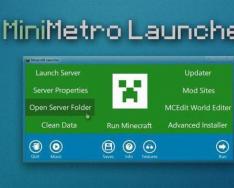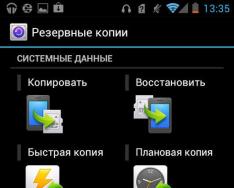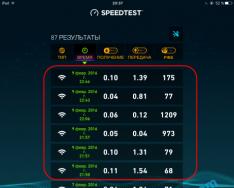Сейчас многих любителей сильно интересует настройка "Майнкрафт" сервера, ведь не каждому удается сделать это с первого раза. Именно тут приведена подробная инструкция и наиболее важные проблемы, которые возникают в большинстве случаев у неумелых программистов.
Перед тем следует знать виды "пакетов". Их существует несколько: оригинальные (чистые) и с набором определенных модов. Разобравшись со стандартной версией сервера популярной игры, понять суть других разновидностей будет гораздо проще.
Краткое введение
Для каждого создателя подобного сервера самым главным моментом будет именно посещаемость. Поэтому в первую очередь необходимо знать, как создать живой и достаточно посещаемый сервер без лишних затрат. На самом деле, настройка "Майнкрафт" сервера осуществляется в три простых этапа:
Первый пункт этого списка можно осуществить всего лишь за полчаса, второй может потребовать на полную разработку весь день, а вот третий нуждается в неопределенном количестве времени.
Каждый геймер может просто создать сервер, чтобы поиграть там со своими же друзьями. Но ведь гораздо интереснее будет развивать его, чтобы прославить среди большинства игроков. Для раскрутки понадобится потратить много времени и сил, хотя к игре это не будет иметь вовсе никакого отношения. Для этого потребуется создать отдельный сайт, продвигать собственную рекламу на сторонних ресурсах и так далее.
Загрузка всех необходимых программ
Первым шагом нужно обеспечить корректную работу сервера, в чем обязательно пригодится пакет Java на компьютере. Его необходимо установить предварительно, скачав на официальном сайте. Если пакет уже имеется на персональном компьютере, то клиент самой игры моментально запустится. В таком случае дополнительной установки различных программ уже не потребуется.

Далее, необходимо посетить страницу загрузки разработчика игры и скачать, собственно, серверную часть. Множество версий располагается в разделе MultiplayerServer, где каждый игрок имеет прекрасную возможность выбрать для себя наиболее подходящую. Файл обязательно требуется сохранить в определенную папку, которая в будущем станет основой для нового "пакета".
Как в "Майнкрафт" без особых усилий, нам теперь понятно, но следующие шаги будут не такими простыми.
Создание и настройка
В этом разделе настройка "Майнкрафт" сервера будет чуть сложнее, но в целом все же особых трудностей не возникнет. После загрузки серверной части на персональный компьютер, ее необходимо запустить. Для начала требуется подождать завершения генерации, а в это время в базе уже будет несколько новых файлов и папок. Все главные параметры можно найти в файле под названием server.properties. Лучше всего загрузить его в текстовом документе, тогда все символы откроются без проблем.
Создание сервера "Майнкрафт" без регистрации осуществляется достаточно легко, так как разработчики позаботились об удобстве пользователей и убрали все дополнительные пункты, занимающие определенное время (сообщения на мобильный телефон для подтверждения, письма на почту и так далее).
Казалось бы, все основные настройки выполнены, и уже можно начинать наслаждаться любимой игрой. Но все же для полной безопасности и надежности стоит выполнить еще несколько установок:
- Поле server-ip можно не трогать, так как сразу после старта игры все необходимые параметры впишутся автоматически.
- Поле gamemode нужно будет заполнить названием игрового режима. В него автоматически будут направляться все зашедшие на сервер игроки.
- Когда включите белый лист (white-list), обязательно нужно добавить себя в белый список или же сделать оператором.

При изменении любого из параметров сервер в любом случае необходимо перезапустить, чтобы программа стала нормально функционировать и не вызывать глюков, лагов и так далее. А еще лучше настраивать дополнительные параметры в то время, пока сервер находится в полностью отключенном состоянии.
Подключение к серверу
Следует заметить, что на одном сервере играть могут не только лишь пользователи одной локальной сети, но и другие геймеры из Интернета. Чаще всего сервер создается на том компьютере, где и будет осуществляться сама игра. В этом случае необходимо ввести адрес для подключения: 127.0.0.1 или же просто localhost. Этот айпи серверов "Майнкрафт", конечно же, будет задействован интерфейсом сети. Его преимуществом является доступность даже во время отсутствия сетевой карты на компьютерном устройстве.
Сейчас все более популярны сервера "Майнкрафт" с лаунчером. Отметим, что в них все эти пункты настроек будут точно такими же. Все возникающие трудности ведут к тому, что нужно проверить антивирус и на всякий случай файерволл. Может быть, придется добавить сервер с портом в исключения, но такие проблемы встречаются очень редко, да и решений их профессионалы могут найти множество.
Настройка по локальной сети
Теперь игра на сервере "Майнкрафт" будет очень интересна и даже познавательна для всех игроков. Тут настроить ее будет гораздо легче. Любому новичку в этом деле понравится именно такой вариант. Помимо всего прочего, локальная сеть гарантирует нормальное подключение к сервису и значительно меньшее количество выдаваемых ошибок.
У игроков есть возможность открытия мира из игры в одиночном режиме для локальной сети. Делается это довольно просто и быстро: нужно загрузить сам мир, нажать на паузу и выбрать в меню пункт под названием "Открыть мир для локальной сети". Но следует обязательно учесть, что владелец сервера при таком раскладе значительно ограничивается в возможностях управления.

Конечно же, сервера "Майнкрафт" с лаунчером также относятся к локальной сети, и проблемы с ними возникают крайне редко.
Подключение
Как известно, чтобы другие игроки подключились к определенному серверу, их персональные компьютеры обязательно должны располагаться в одной локальной сетке вместе с базовым сервером, то есть с компьютером владельца.
Тут имеется специальная строка для адреса, куда нужно вписать данные компьютера с основным сервером.
Настройка игры с помощью Интернета
При использовании Интернета настройка "Майнкрафт" сервера осуществляется гораздо легче и быстрее. Статический адрес не содержит никаких проблем, поэтому с ним можно работать смело. Узнать его можно через специальные сервисы, которых сейчас на просторах Интернета находится большое множество.
Для осуществления подключения других игроков к нужному серверу необходимо ввести этот адрес, а затем нажать кнопку "Подключить". С этим пунктом могут иногда возникать некоторые проблемы, но тут придет на помощь программа под названием Hamachi. Она дает возможность для компьютера присвоить внешний статический адрес. Зная его, все игроки, желающие подключиться, смогут осуществить это действие за считанные секунды. Помимо этой программы, можно найти еще некоторые похожие, которые будут функционировать по точно такому же принципу.

Таким образом, можно создать хороший сервер, на котором в будущем времени будет собрано довольно много активных игроков. На бесплатные сервера "Майнкрафт" современные геймеры заходят достаточно часто, поэтому их количество стремительно увеличивается.
Администрирование
Процесс администрирования осуществляется легко. В это время игроку придется управлять и обеспечивать корректную работу без лишних выкидов. Командная строка и станут хорошими помощниками в этом деле.
GUI-окна сервера содержат интересные элементы:
- Информационное окно показывает нужную информацию по использованию оперативной памяти. Тут присутствует динамический график, на котором все понятно выражено.
- Список игроков показывает все никнеймы людей, подключившихся и начавших игру на этом сервере.
А самой важной частью этих окон является командная строка. Она всегда помогает в любом деле, связанном с компьютерами, поэтому и тут без нее не обошлось. С ее помощью администратору предоставляется возможность банить игроков, записывать их в белый лист, давать полномочия и так далее.
А сервера "Майнкрафт" без регистрации доступны совершенно для каждого геймера в разных странах.
Причины определения сервера как offline
Игра на сервере "Майнкрафт" в режиме офлайн невозможна, поэтому при появлении подобной проблемы необходимо сразу же искать пути ее решения и устранения.
Нужно сразу проверить IP, он должен быть внешним. При непонимании этого определения обязательно следует позвонить или написать письмо в службу поддержки, где разберутся с этим вопросом.
Внешний адрес с использованием роутера должен быть переброшен обязательно через Virtual Server или Port Forwarding. Если нет, то следует выполнить это действие, оно не займет слишком много времени.

Если же проблема не в этом, то последний вариант - отключение антивируса. Во время соединения с сервером сам антивирус нужно отключить полностью, а затем добавить его в исключения.
К сожалению, русские сервера "Майнкрафт" довольно часто выдают подобные проблемы.
Определение сервера как Unnamed Server
К сожалению, бесплатные сервера "Майнкрафт" более часто выдвигают такую проблему, но все же методы борьбы с ней имеются.
В стандартном файле, через который проходили все настройки, должна присутствовать такая опция - motd=Minecraft Server Name. При отсутствии необходимо добавить ее в самый конец, изменив на имя сервера.
При неудачном результате таких действий придется настраивать все вручную. Для этого нужно зайти на сервер и нажать "Редактировать".
Причины удаления сервера из мониторинга
Сейчас айпи серверов "Майнкрафт" играют немаловажную роль в продвижении, поэтому проблемы также могут происходить и из-за них.
Для начала нужно попытаться самостоятельно поискать сервер по адресу, вбивая его в адресную строку, присутствующую на главной странице. Может быть и такая ситуация, что сервер будет не удален, а просто скрыт для остальных игроков. А происходит это из-за нахождения его в режиме офлайн в течение двух часов и более. В таком случае сервер вернется на место после того, как пройдет полчаса в режиме онлайн.

Теперь вы знаете, как продвинуть собственный сервер "Майнкрафт". "Андроид" - платформа, которая также позволяет играть в такую замечательную игру, но настройки тут будут уже совершенно другие. Несмотря на графику и четкость изображения, данная программа на телефонах и планшетах имеет немало поклонников.
В данной инструкции, я научу вас создатваь свой собственный сервер Minecraft без помощи Hamachi и прочих приложений. Так вот, приступим!
Чтобы создать сервер, нужно соответствовать нескольким требованием. В большинстве своем они зависят от провайдера, предоставляющего вам свои услуги. Ваш IP должен быть статическим
, иначе к вам не смогут подключиться. Если он динамический, то вы можете воспользоваться сторонними сайтами для регистрации домена третьего уровня.
Также, ваши порты должны быть открыты.
Если у вас нету статичного IP или вам лень открывать порты можете воспользоваться инструкцией .
Инструкция (делаем всё по порядку):
1) Для начала скачайте сам сервер. Для Windows, выберите файл Minecraft_Server.exe, скачать его можно на официальной страничке Mojang.
2) Скачав этот файл, поместите его в ту папку, в которой сервер будет находиться. Затем, запустите его и он создаст неоюходимые папки и файлы сервера. После того как мир сгенерируется мы выключаем сервер и приступаем к настройке.
 (Так выглядит папка с сервером)
(Так выглядит папка с сервером)
3) После этого вам нужно узнать ваш IP, для того чтобы в последствии вписать его в нужной строчке настроек. Узнать Ip можно .

4) Основной файл настройки сервера - это server.properties , он выглядит так:

Основной настройкой является поле: server-ip=, в котором вам после "=" нужно вписать адрес вашего компьютера (IP).
Так это должно выглядеть: server-ip= 109.169.230.149
Помимо этого, здесь вы также можете настроить свой сервер по некоторым из параметров, например отключить спавн монстров, поставить свою собственную карту, вайтлист, онлайн мод и многое другое.
Сохраняем настройки и Запускаем сервер!
5) Сервер готов и чтобы подключиться к нему, игроки должны просто ввести ваш IP в поле подключения к серверу.

6) Так будет выглядеть лог сервера, когда к нему попробуют подключиться.

Если вы хотите играть с друзьями на пиратской версии Minecraft, отключите проверку подлинности, заменив строчку:
online-mode=true
на значение:
online-mode=false
================================================
Если у вас проблемы с созданием сервера, то подробно опишите её в комментариях. Наши специалисты постараются вам помочь.Наверное, я бы не стал писать на эту тему ни одной статьи, если бы не слишком частые просьбы рассказать, как сделать свой сервер для сайта . То есть превратить обычный домашний компьютер в сервер , на котором можно размещать свои сайты и на которые смогут зайти люди из любой точки мира. Задача это очень сложная, но постараюсь кратко описать порядок действий.
Прежде чем задумываться о своём сервере, нужно понять, удовлевторяет ли Ваш компьютер минимальным требованиям? Вот их список:
- Статический IP . Это зависит от провайдера, как правило, они требуют за статический IP-адрес денег.
- Хорошая скорость . Минимально допустимая скорость - это 10mbps . Могу смело сказать, что такая скорость на данный момент - это редкость даже для Москвы, я уже молчу про регионы, где ещё часто сидят на модемах. А вообще нормой является 100mbps , которая имеется лишь у единиц, и стоит даже в Москве очень и очень дорого.
Из этих двух требования становится понятно, что дешевле и проще будет арендовать физический сервер . О чём я всегда и пишу всем тем, кто хочет .
Но для тех, кто не хочет доверять обслуживание сервера другим лицам и у кого выполняются оба требования, для тех я напишу, что необходимо сделать:
- Установить Unix-систему . Например, Linux . Действительно, можно и на Windows всё сделать, но я бы рекомендовал именно Unix-систему для сервера.
- Установить Apache . Про установку Apache полно материала в Интернете. В установке ничего ничего сложного: скачиваете архив, распаковываете через командную строку и далее запускаете установку (опять же через командную строку).
- В /etc/httpd/conf/httpd.conf (конфигурации Apache ) надо прописать: listen 80:Ваш_IP .
- Открыть 80-й порт на вход в Firewall . Как это сделать, зависит от конкретной ОС , которую Вы выберете.
Теперь при вводе в адресной строке: http://Ваш_IP , - должен открываться Apache . Поменять корневую директорию для сайтов можно также в httpd.conf .
Если Вы хотите, чтобы сайт был доступен не только по IP , но и по домену, то тогда нужно поднимать DNS .
Также можно установить ещё PHP и MySQL , а также PHPMyAdmin . Если планируете иметь доступ с другого компьютера, то потребуется и FTP-сервер .
Установка каждого из этих элементов - это отдельная статья, причём достаточно большая. Поэтому ещё раз подумайте, действительно ли Вам необходимо создать свой сервер для сайта ? Если да, то смотрите на последовательность действий из этой статьи и, используя поисковую систему, узнавайте более подробно по каждому этапу и применяйте это на практике.
И, напоследок, не забудьте, что компьютер должен быть всегда включённым, иначе Ваши сайты будут недоступны.
Создание собственного локального сервера на базе обычного персонального компьютера – занятие достаточно сложное и кропотливое. Здесь необходимо понимать следующие моменты:
- 1. , и нужен ли вам вообще свой сервер. Это один из ключевых вопросов, требующий четкого и однозначного ответа от будущего администратора.
- 2. Какие технические ресурсы есть в вашем распоряжении, и какие будут необходимы для работы полноценного сервера. Минимальные технические требования для создания «добротного» сервера достаточно высоки: только оборудование обойдётся в 70 - 80 тыс. рублей.
Также учтите, что для нормальной работы ресурса (для которого вы планируете сделать свой сервер) нужно, чтобы компьютер - сервер был постоянно включен и работал без перебоев. Поэтому необходимо обеспечить соответствующий режим электропитания.
3. Какие денежные средства вы готовы тратить на создание и поддержку работоспособности сервера. Помимо обозначенных выше затрат «на железо» для создания полноценного сервера на компьютере требуется выделенный (статистический) ip адрес и высокая скорость приема и передачи данных (минимальным показателем является 10 Мбит\сек). Соответственно, за это придётся доплатить провайдеру и заключить дополнительный договор на оказание подобного рода услуг.
И прежде чем пытаться из компьютера сделать сервер нужно четко определить все эти нюансы.
Как сделать сервер из домашнего компьютера?
Чтобы создать свой сервер прежде всего нужно установить многопользовательскую сетевую операционную систему.
Выбор огромный: «Debian», «FreeBSD», «CentOS», «OpenSUSE», «Ubuntu», «Windows» и многие другие.
В сети можно найти немало примеров тестирования в работе вышеупомянутых операционных систем и их рейтинг в соответствии с результатами тестов. К примеру, рейтинг «SOS» за 2016:
1 место: «Debian» и «Ubuntu Server»;
3 место: «FreeBSD» и «Windows Server »;
4 место: «Red Hat Enterprise»;
5 место: «Fedora».
Разумеется, львиную доля рынка сетевого софта составляют операционные системы, занимающие первое место в рейтинге. Поэтому чтобы в первый раз создать сервер на компьютере, рекомендуем остановить свой выбор на одной из них.
В рамках примера остановимся на установке операционной системы «Ubuntu Server».
Как настроить локальный сервер с нуля на ubuntu?
1. Скачайте и занесите образ операционной системы на загрузочную флешку. С флешки загрузите компьютер: на первом этапе вам будет предложено выбрать язык.

3. На следующих шагах выберите «Регион» и «Настройки раскладки клавиатуры»;

4. Укажите имя пользователя, учётной записи компьютера и пароль,

после чего нажмите «Продолжить»;


настройте «Разметку Диска»

и выберите на какой диск устанавливается система;

6. Дождитесь завершения установки и обновления системы.
7. Выберите программное обеспечения, которое вам требуется для работы.

8. Подтвердите завершение установки, нажав на кнопку «Продолжить»;

9. После перезагрузки компьютера для входа в учётную запись потребуется ввести логин и пароль, созданный на шаге «4»;
10. На этом установка серверной операционной системы и первичное создание сервера завершены.
Как сделать себя админом на своем сервере?
- 1. Для получения администраторских прав введите команду «sudo su»;
- 2. По умолчанию сетевые настройки сервера поступают с помощью DHCP, но для работы сервера потребуется изменить значение «iface eth0 inet static» в файле «/etc/network/interfaces» на «статистический ip адрес». Текст должен выглядит примерно так:
iface eth0 inet static
address 192.168.0.100
netmask 255.255.255.0
network 192.168.0.0
broadcast 192.168.0.255
gateway 192.168.0.1
После сохранения перезагрузите сеть командой «/etc/init.d/networking restart».
Приветствую Вас, активные копатели в Майнкрафте! Буду откровенен пару лет назад я сам активно подсел на эту игрушку и убил в ней кучу времени, о чем сейчас жалею (игрушка очень интересная но отнимает много времени). Поиграя в одиночную игру и построив все что мне было интересно — я заскучал, и было принято решение поиграть с друзьями по сети, а потом и по интернету…
Как создать сервер Minecraft (Hamachi и Локальная сеть)
Данная заметка обещает быть большой, однако мы не будем рассматривать различные моды и дополнения, мы будем создавать оригинальный сервер Minecraft. Быть может в дальнейшем я и попробую на практике какие-нибудь интересные дополнения, но сейчас переписывать статьи чужих людей для галочки не вижу смысла. Так давайте же рассмотри как создать сервер Minecraft (Оригинал)
Года два назад я прикупил себе премиум аккаунт этой замечательной игры, однако для сервера это необязательное условие, мы можете скачать сервер с официального сайта и разрешить пользователям пираток играть с вами. Наверняка есть желание поиграть с друзьями, а друзья не имеют желания покупать игру (лично мне интереснее играть с друзьями из оффлайна, чем с незнакомыми людьми из непонятно откуда.) Так сказать создадим свой сервер Minecraft c блекджеком и ш….
На самом деле создать сервер проще простого, но вот настроить подключение к нему — это как раз самое интересное, ведь это уже к игре не относится но именно на этих вещах мы и заострим наше внимание, так как об этом мало написано, а вопросы возникают как правило именно в этих моментах.
1. Создаем и настраиваем сервер Майнкрафта
Если кто не знает, то игра Майнкрафт написана на языке JAVA и требует соответствующего программного обеспечения, сервер тут не стал исключением. Поэтому нам нужно загрузить и установить актуальную версию Явы, но если у вас Minecraft работает без проблем, значит у вас в системе установлено все что нужно и никаких дополнительных программ не потребуется!
Все необходимое мы скачали и установили, теперь перейдем непосредственно к настройке сервера Minecrfat. Самая последняя версия всегда доступна на официальном сайте на странице загрузок. Скачать сервер можно прямо оттуда без всяких регистраций совершенно бесплатно.
Скачиваем к себе на компьютер сервер Minecraft и для удобства кладем его в отдельную папку (я например в папку MINE_SERVER — нужно это потому что при первом запуске сервер создаст конфигурационные файлы, а я не люблю мешанину из непонятно чего в одной папке)

Запускаем сервер и ждем пока сгенерируется мир, а заодно и создадутся конфигурационные файлы, после этого закрываем сервер Minecraft

После первого запуска будет создан файл server.properties, в котором и хранятся все наши настройки (открыть его можно с помощью блокнота, если вы не знаете как это сделать — читайте статью: ). Мы рассматриваем базовые настройки сервера Minecraft и поэтому я сделаю минимальные изменения, а именно разрешу пользоваться сервером обладателям пиратки. Для этого в параметре online-mode напишу false, это даст команду серверу не проверять подключающихся на наличие премиум аккаунта.

Теперь заново запускаем сервер Minecraft (но уже с нашими настройками) и пробуем подключиться к нему. Так как сервер находится у нас на компьютере, то в адресе сервера пишем localhost .

И вот мы уже в игре…

Это же видно и в сервере.

На этом создание сервера закончено, теперь перейдем к самому интересному — пробуем предоставить доступ нашим знакомым к этому серверу.
2. Настраиваем подключение к серверу Майнкрафта через Hamachi
Самым простым способом игры через интернет я считаю создание виртуальной сети с использованием программы Hamachi, Однако есть один недостаток: бесплатная версия позволит создать сеть максимум из 5 компьютеров. Давайте подробно рассмотрим этот вариант:

Установка хамачи для создания сервера Minecraft очень проста, нужно всего лишь создать подключение на главном и подключаться к нему на клиентских, вот и все)
Установка Hamachi (Кликни чтобы посмотреть)
Запускаем программу установки и выбираем язык

Информация о программе

Лицензионное соглашение

Параметры установки

Гугл Хром ставим по желанию

Установка…

Установка завершена

Теперь приступаем непосредственно к настройкам hamachi. Кликаем кнопку «Включить»

Придумываем имя компьютера в сети и жмем Create

Затем переходим в «Сеть» «Создать новую сеть»

Придумываем имя и пароль для новой сети (пароль придумайте обязательно хороший, ведь вы создадите по сути обычную локальную сеть, и подвергаете свой компьютер дополнительной уязвимости в случае если пароль смогут подобрать)

После того, как вы создали свою сеть, уже ваши товарищи должны запустить Hamachi у себя, и выбрать «Сеть»»Подключиться к существующей сети»

Введите имя и пароль от созданной сети

Теперь на главном компьютере видно кто подключен

Создавать сервер Minecraft на клиентской машине нет смысла, теперь нам нужно подключить к серверу майна. Для этого нам понадобится IP адрес сервера, так как мы используем hamachi то смотрим IP в программе на том компьютере где установлен СЕРВЕР Minecraft.

Его то мы и вводим в адрес сервера

…и видим что сервер Minecraft работает и готов нам предоставить доступ в игру

На этом все, как видите через Hamachi поиграть в Майнкрафт по сети очень просто!
3. Как открыть порт 25465
Для того, чтобы сервер Minecraft был доступен для игры из интернета, нам нужно открыть порт 25465. Я его открою на примере стандартного сетевого экрана в Windows 8.1, однако имейте ввиду, если у вас стоит стороннее ПО, то настраивать нужно именно в нем. Поехали!
В Панели управления переходим в «Система и безопасность»

Открываем «Брандмауэр Windows»

Кликаем по «Дополнительные параметры»

Выбираем входящие подключения слева и в меню выбираем «Действия», «Создать правило…»

для порта

пишем номер порта и выбираем протокол…

…и разрешаем подключение…

…Ставим все галки…

Обратите внимание, что действие нужно проделать для обоих протоколов (TCP и UDP)

Придумываем названия для портов…

…и в правилах должно получиться что-то вроде того как у меня на картинке ниже

тоже самое проделываем и для исходящих подключений

На этом открытие порта выполнено, иногда для корректной обработки изменений бывает необходимо перезагрузить компьютер (не знаю с чем то связано)
4. Настраиваем подключение к серверу Minecraft без сторонних приложений
Собственно особо то и нечего настраивать. Нам нужно узнать наш внешний IP адрес, то можно сделать перейдя на сайт 2ip.ru

Тут же можно проверить открыт ли порт…

Вводим номер порта и жмем «Проверить»

После недолгого ожидание вы получите сообщение что порт открыт, если вы конечно же все правильно настроили